Cerchi il modo migliore, più semplice e affidabile per proiettare lo schermo del tuo iPhone sulla TV? La nostra guida spiega come duplicare lo schermo dell’iPhone su una TV Sony utilizzando sia metodi wireless che cablati. In più, riceverai suggerimenti per la risoluzione dei problemi e i passaggi per duplicare anche il tuo Mac, dispositivo Android e browser sulla tua TV Sony.
Esegui il mirroring dello schermo dell'iPhone sulla TV Sony senza AirPlay
Se possiedi un modello di TV Sony che non supporta AirPlay, non preoccuparti perché esistono altre soluzioni wireless. Le app di terze parti per il mirroring dello schermo non solo consentono di collegare i tuoi dispositivi, ma spesso offrono funzionalità extra che possono migliorare la tua esperienza.
EseguiCast
DoCast è un’app che ti permette di effettuare facilmente il mirroring dello schermo dell’iPhone sulla TV Sony. Oltre a una connessione senza interruzioni tra i dispositivi, potrai usufruire di un’immagine di alta qualità e bassa latenza con un’app facile da usare.

Oltre al mirroring dello schermo, puoi utilizzare DoCast per condividere facilmente contenuti multimediali alla tua prossima festa o evento. Potrai trasmettere le tue foto, i tuoi video e la musica senza DRM preferiti dal tuo iPhone alla tua TV Sony per creare uno sfondo divertente e memorabile.
Visita l’App Store sul tuo iPhone per scaricare DoCast e assicurati che i tuoi dispositivi siano connessi alla stessa rete Wi-Fi per iniziare.
Guida passo dopo passo
1. Apri l’app DoCast sul tuo iPhone e seleziona Scegli Smart TV.

2. Scegli la tua TV Sony dall’elenco dei dispositivi e tocca Fine.

3. Seleziona Schermo.
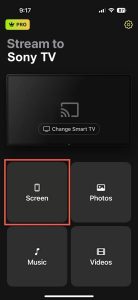
4. Facoltativamente, regola le impostazioni di mirroring dello schermo per la Rotazione automatica e la qualità Bassa, Media o Alta.
5. Tocca Avvia mirroring.

Vedrai quindi il tuo iPhone apparire sulla tua TV Sony e potrai iniziare la sessione di mirroring dello schermo.
DoCast è disponibile per iPhone e iPad ed è compatibile con marchi come LG, Panasonic, TCL e altre TV abilitate DLNA. Puoi scaricare DoCast gratuitamente per trasmettere contenuti multimediali oppure effettuare l’upgrade per utilizzare il mirroring dello schermo con impostazioni di qualità e controllo della rotazione dello schermo.
Note: Se hai bisogno di controllare la tua TV dal tuo iPhone, considera un’app telecomando TV per iPhone – TVRem.
Riproduzione schermo con Apple AirPlay
Apple offre una tecnologia integrata chiamata AirPlay sui suoi iPhone, iPad e Mac per connettersi ad altri dispositivi Apple o a dispositivi di terze parti come TV, stampanti e altoparlanti. Utilizzando AirPlay, puoi trasmettere in modalità wireless e senza problemi lo schermo di un iPhone su una TV Sony.
Per iniziare, conferma di avere uno dei seguenti modelli di TV Sony compatibili con AirPlay.
| Serie Sony A8H (2020) | Serie Sony X80J (2021) |
| Serie Sony A9F (2018) | Serie Sony X85J (2021) |
| Serie Sony A9G (2019) | Serie Sony X90J (2021) |
| Serie Sony A9S (2020) | Serie Sony X91J (2021) |
| Serie Sony X85G (modelli 2019 da 55”, 65”, 75” e 85”) | Serie Sony X95J (2021) |
| Serie Sony X95G (2019) | Serie Sony Z9F (2018) |
| Serie Sony X80H (2020) | Serie Sony Z9G (2019) |
| Serie Sony X85H (2020) | Serie Sony Z8H (2020) |
| Serie Sony X90H (2020) | Serie Sony Z9J (2021) |
| Serie Sony X95H (2020) |
Con uno dei modelli di TV Sony sopra elencati, una connessione Wi-Fi stabile e il tuo iPhone a portata di mano, assicurati semplicemente che i dispositivi siano connessi alla stessa rete e vicini tra loro. Segui questi passaggi per abilitare AirPlay sulla tua TV e avviare con successo una sessione di duplicazione dello schermo.
Guida passo dopo passo
1. Premi il tasto Impostazioni rapide oppure il tasto Home sul telecomando della tua TV Sony.
2. Seleziona Impostazioni e scegli Sistema.
3. Seleziona Apple AirPlay e HomeKit.

4. Scegli Impostazioni Apple AirPlay e HomeKit.
5. Seleziona AirPlay e premi il tasto Invio sul telecomando per attivare AirPlay (On).
6. Sblocca il tuo iPhone e apri il Centro di Controllo.
7. Tocca Duplicazione schermo (i rettangoli collegati).

8. Seleziona il tuo Sony TV dall’elenco dei dispositivi.

9. Se richiesto, inserisci il codice AirPlay visualizzato sulla tua TV nella casella che appare sul tuo iPhone.
Dovresti quindi vedere lo schermo del tuo iPhone sulla tua TV Sony, offrendoti uno schermo più grande per interagire con app, giochi, email e altro ancora.
Specchia schermo con un collegamento tramite cavo HDMI
Questo metodo cablato di duplicazione dello schermo è ideale se la tua TV Sony non supporta AirPlay e hai una connessione di rete instabile. Puoi collegare fisicamente il tuo iPhone e la TV utilizzando un cavo e un adattatore che forniscono un’esperienza di duplicazione dello schermo affidabile e stabile.
Oltre a un iPhone e una TV Sony, avrai bisogno degli elementi seguenti per collegare e duplicare i dispositivi:
- Un cavo HDMI
- Una porta HDMI disponibile sulla TV
- Un adattatore AV compatibile con il modello del tuo iPhone
Ricorda che la serie iPhone 15 e successive utilizzano una porta USB-C, mentre la serie iPhone 5 fino alla serie iPhone 14 utilizza una porta Lightning. Quindi, assicurati di scegliere un adattatore che corrisponda alla porta del tuo modello specifico di iPhone.
Guida passo dopo passo
1. Collega l’adattatore AV alla porta del tuo iPhone.

2. Collega il cavo HDMI all’adattatore.

3. Collega l’altra estremità del cavo alla porta HDMI della TV.
4. Accendi il tuo televisore Sony se necessario.
5. Seleziona la sorgente di ingresso corretta sulla tua TV corrispondente alla porta HDMI a cui sei collegato, ad esempio HDMI 1, HDMI 2 o HDMI 3.

Dovresti vedere lo schermo del tuo iPhone visualizzato sulla tua TV Sony entro pochi istanti. Come con i metodi wireless, puoi giocare, aprire app e goderti il tuo piccolo schermo su quello grande.
Come risolvere il problema del mirroring dello schermo che non funziona
Se riscontri problemi nella duplicazione dello schermo dell’iPhone sulla TV Sony utilizzando uno dei metodi wireless o cablati sopra indicati, ecco alcune cose da verificare.
Metodi wireless:
- Assicurati di utilizzare una TV Sony compatibile con AirPlay e che AirPlay sia abilitato.
- Verifica che il software della tua TV Sony sia aggiornato.
- Conferma che il tuo iPhone e la TV siano connessi alla stessa rete Wi-Fi, siano vicini tra loro e che la connessione sia stabile.
- Se la tua app di terze parti richiede di disattivare la VPN, puoi disattivare la tua app VPN oppure vai su Impostazioni > Generali > VPN e Gestione Dispositivo sul tuo iPhone per disattivare la VPN.
Metodo cablato:
- Assicurati che l’adattatore AV e il cavo HDMI siano collegati saldamente ai dispositivi.
- Verifica che la sorgente d’ingresso della TV corrisponda alla porta della TV a cui è collegato il cavo HDMI.
- Conferma che entrambi i dispositivi siano accesi e sbloccati.
Se, dopo aver verificato quanto sopra, riscontri ancora problemi, riavvia entrambi i dispositivi e riprova.
Bonus: Come eseguire il mirroring del Mac su TV Sony
Ora che sai come eseguire il mirroring dello schermo su Sony TV con iPhone, potresti chiederti se puoi fare lo stesso con il tuo computer. Collegando il tuo Mac alla TV, puoi eseguire il mirroring dello schermo per una visualizzazione più ampia o estendere il tuo display per avere uno spazio di lavoro più grande.
Il modo più rapido e semplice per farlo è utilizzare AirPlay, se la tua Sony TV supporta AirPlay, poiché è integrato in macOS proprio come in iOS.
Guida passo dopo passo
1. Abilita AirPlay sulla tua TV Sony utilizzando i passaggi elencati sopra.
2. Apri il Centro di Controllo utilizzando la barra dei menu sul tuo Mac.
3. Seleziona Duplicazione Schermo.

4. Seleziona la tua Sony TV dall’elenco dei dispositivi.

5. Se richiesto, inserisci il codice AirPlay visualizzato sulla tua TV nella casella sul tuo Mac.
Dovresti quindi vedere lo schermo del tuo Mac sulla tua TV Sony e poter interagire con le tue app normalmente.
Come eseguire il mirroring di Android su TV Sony
Hai un amico con un telefono Android? O forse usi Android su un dispositivo secondario. Con un’app di terze parti, puoi eseguire il mirroring dello schermo sulla tua TV Sony.
Un’app da provare che funziona con i principali marchi di TV, inclusa Sony, è Screen Mirroring MirrorMeister. Con essa, puoi goderti lo streaming di alta qualità, audio sincronizzato e un’installazione semplice.
Guida passo dopo passo
1. Scarica e installa Screen Mirroring MirrorMeister da Google Play.
2. Apri l’app e attendi che individui i dispositivi nelle vicinanze.
3. Scegli il tuo Sony TV dall’elenco.
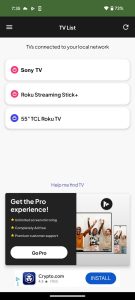
4. Tocca Avvia Mirroring.

5. Seleziona un’opzione per consentire l’audio.
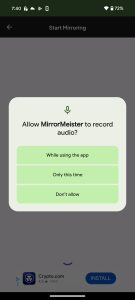
6. Scegli Condividi schermo.
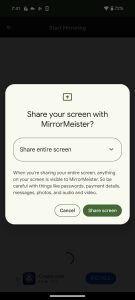
Come eseguire il mirroring su TV Sony da un browser
Magari hai un sito web specifico che vorresti visualizzare sul grande schermo. Un’altra opzione da esplorare è il mirroring dal tuo browser web alla tua TV Sony. Usando Microsoft Edge o Google Chrome, puoi condividere una singola scheda del browser o l’intero schermo.
Guida passo dopo passo
1. Assicurati che il tuo computer e la tua TV siano connessi alla stessa rete.
2. Avvia Edge o Chrome sul tuo computer e, se vuoi, visita un sito web che desideri riprodurre a specchio.
3. Apri il menu principale utilizzando l’opzione Altro (tre puntini) in alto a destra.
4. Esegui una delle seguenti operazioni:
- Su Edge, seleziona Altri Strumenti > Trasmetti Media al Dispositivo.
- Su Chrome, seleziona Trasmetti, Salva e Condividi > Trasmetti.
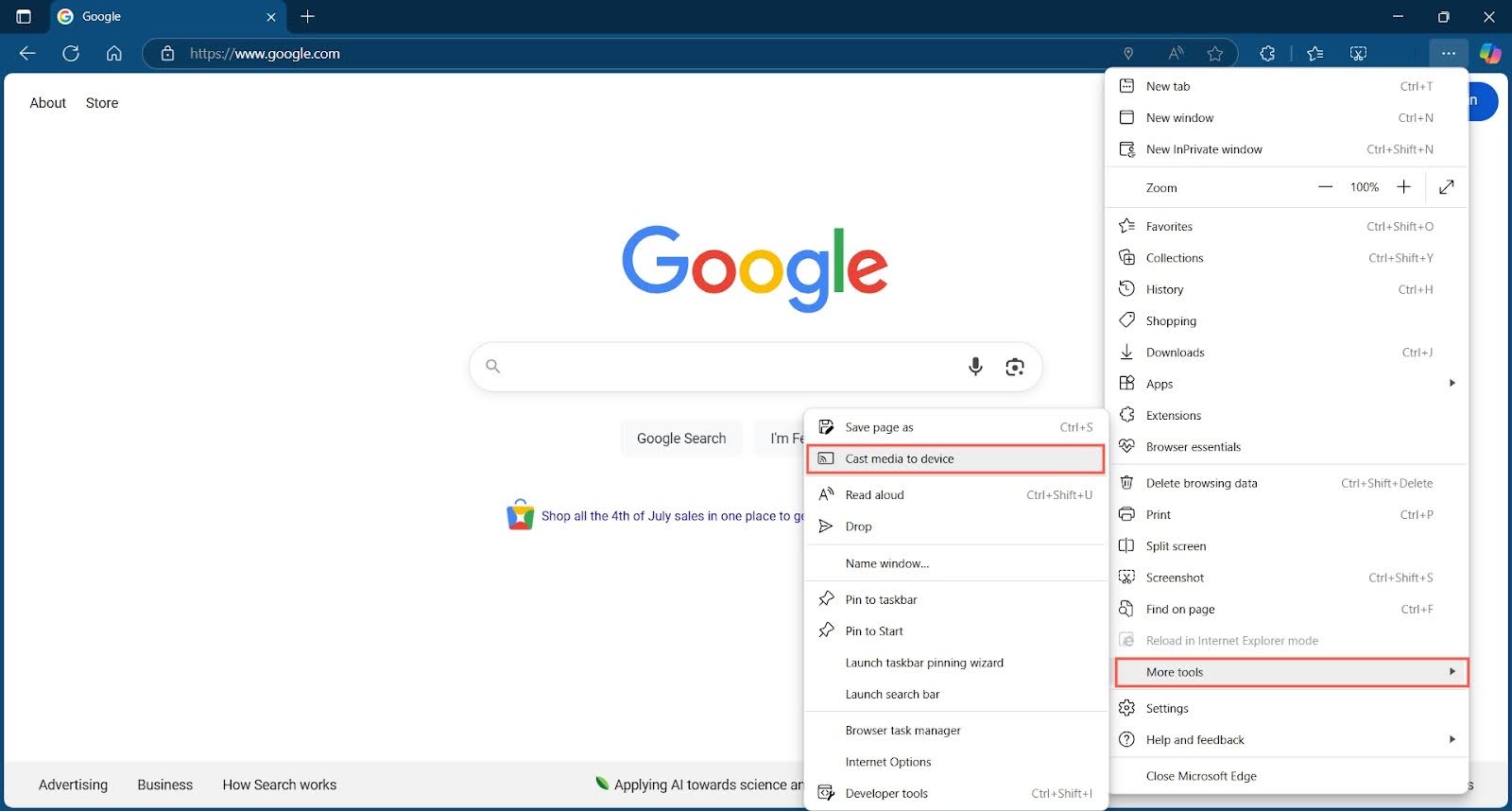
5. Se richiesto, concedi l’accesso ai dispositivi sulla tua rete.
6. Scegli la tua Sony TV dall’elenco a comparsa che appare.
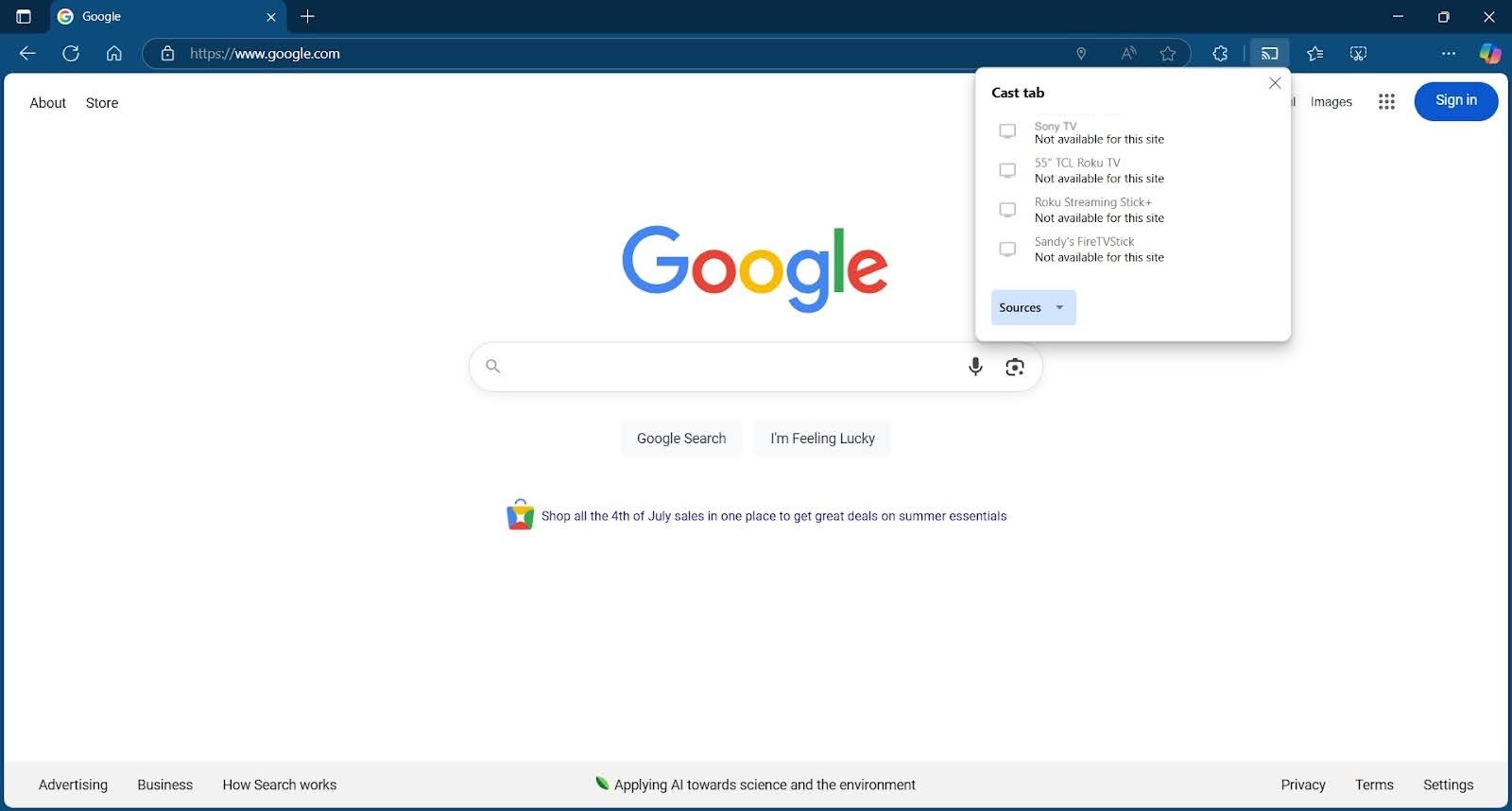
Se preferisci condividere l’intero schermo invece che solo una scheda del browser, apri Fonti nella finestra a comparsa e seleziona Trasmetti schermo.
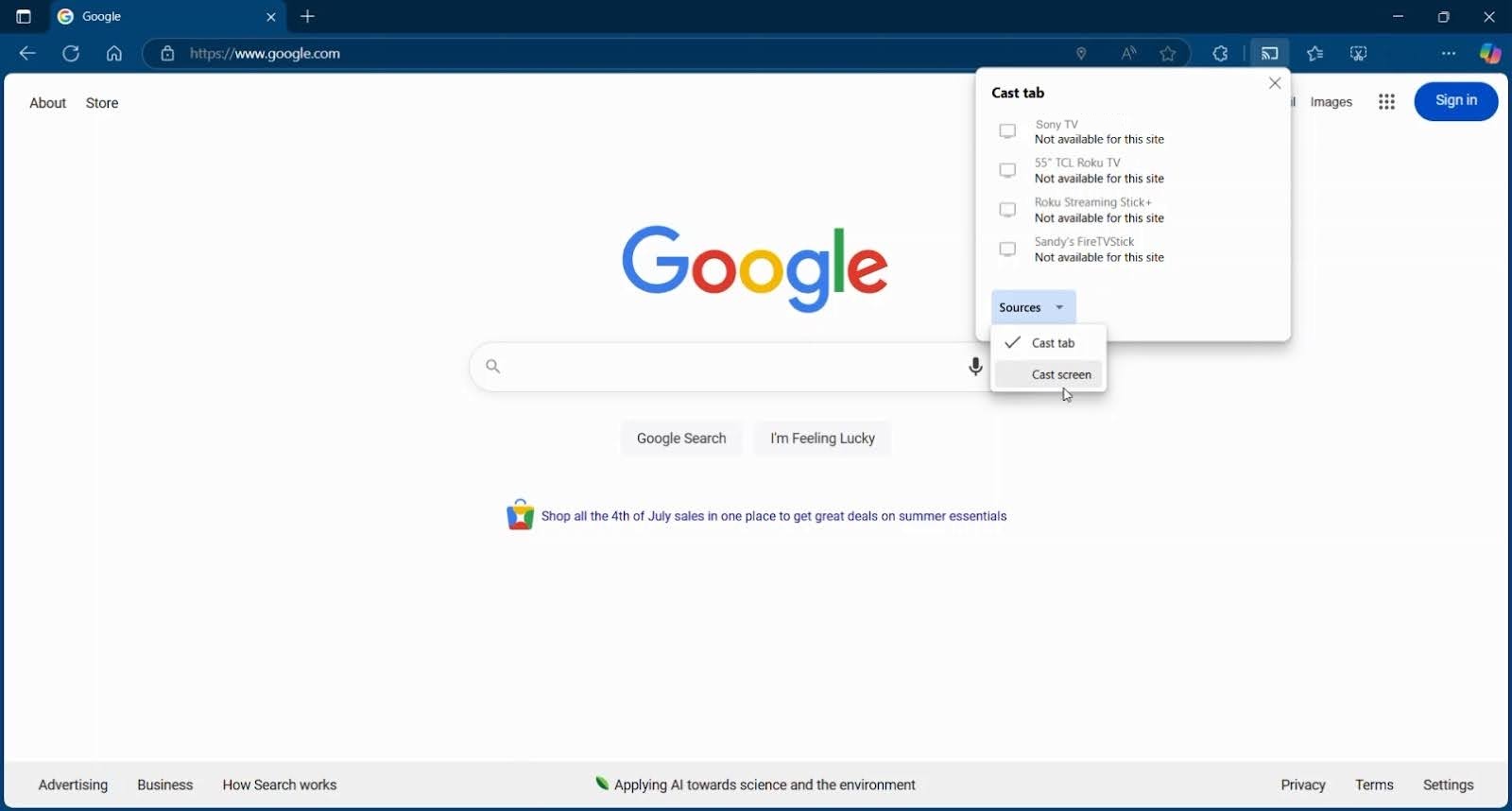
Conclusione
Questi metodi per il mirroring dello schermo dell’iPhone su TV Sony sono buone soluzioni e presentano vantaggi e svantaggi. Ad esempio, AirPlay funziona molto bene, ma solo se possiedi una TV Sony compatibile, mentre la connessione HDMI è una soluzione affidabile, ma solo se non ti dispiace avere dei cavi sparsi in giro.
Per questi motivi, l’applicazione di terze parti per il mirroring dello schermo DoCast è un’ottima opzione. Lo strumento funziona con tutte le TV che supportano DLNA e non richiede alcun collegamento via cavo. Inoltre, puoi usufruire di funzionalità aggiuntive come la qualità dello schermo regolabile e la possibilità di trasmettere, insieme a una bassa latenza per un’esperienza di visione fluida e di alta qualità.
Domande Frequenti
Se non vedi la tua TV Sony come opzione disponibile per la duplicazione dello schermo sul tuo dispositivo connesso, possono esserci vari motivi. Per la duplicazione wireless con AirPlay, assicurati di avere una TV compatibile con AirPlay con AirPlay attivato e che entrambi i dispositivi siano collegati alla stessa rete. Per la duplicazione via cavo, verifica che il cavo e l’adattatore siano collegati saldamente ai tuoi dispositivi.
Il processo di mirroring dello schermo dell’iPhone su TV Bravia con AirPlay funziona come su altri televisori Sony. Abilita AirPlay sulla tua TV andando su Impostazioni > Sistema > Apple AirPlay e HomeKit. Scegli Impostazioni AirPlay e HomeKit, seleziona AirPlay e premi Invio sul telecomando per attivare AirPlay. Quindi, collega il tuo dispositivo alla TV con il pulsante Duplica Schermo nel Centro di Controllo del dispositivo.
Puoi utilizzare Wi-Fi Direct, la duplicazione dello schermo o un cavo fisico per collegare i dispositivi. Le opzioni disponibili e i passaggi dipendono dal tipo di TV Bravia che possiedi, come Google TV, Android TV o un altro tipo di TV, così come dal tipo di telefono che usi, ad esempio Android o iPhone.
Un’app che si trova in cima alla lista per una soluzione di screen mirroring iPhone su Sony è DoCast. Offre bassa latenza, un’immagine di alta qualità e un’interfaccia intuitiva per una configurazione semplice. Puoi anche approfittare della funzione di trasmissione per mostrare foto e video sul grande schermo.

